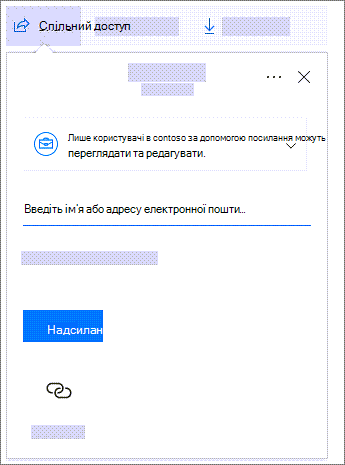Спільна робота зі службою SharePoint Online
Спільний доступ до сайту
-
На сайті в правому верхньому куті натисніть кнопку настройки.
-
Виберіть пункт дозволи сайту.
-
Виберіть запросити користувачів, а потім натисніть кнопку, щоб додати учасників (щоб додати користувачів до групи Microsoft 365 ) або надати спільний доступ до сайту лише для надання спільного доступу до сайту.
Переглянути спільний доступ до сайту.
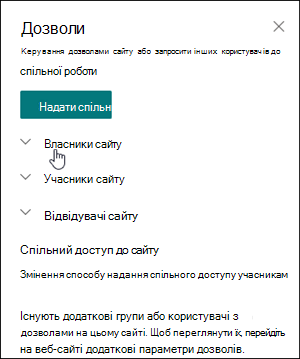
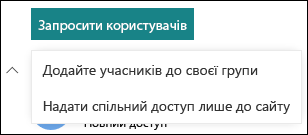
Надання спільного доступу до папки або файлу
-
Виберіть файл або папку.
-
Натисніть кнопку надати спільний доступ на панелі інструментів.
-
Якщо вам подобається, змініть тип посилання (необов'язково).
-
Введіть адресу електронної пошти особи або групи, до якої потрібно надати спільний доступ.
-
Якщо вам подобається, введіть повідомлення.
-
Натисніть кнопку Надіслати.